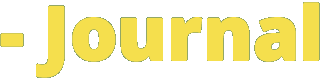Das Ende von Windows 7

Selbst ein Jahr nach dem Support-Ende laufen immer noch viele Computer mit Windows 7.
Bereits im August 2019 hatte ich das Upgrade auf Windows 10 beschrieben.
Bedingt durch die Corona-Pandemie und die von der Bundesregierung auferlegten Home-Office-Pflicht, habe ich die Artikelreihe auf den aktuellen Stand (Feb. 2021) gebracht!
zugehörige Beiträge:
Allgemeines
 Seit dem 14. Januar 2020 stellt Microsoft keine Updates für Windows 7 mehr zur Verfügung!
Seit dem 14. Januar 2020 stellt Microsoft keine Updates für Windows 7 mehr zur Verfügung!
Was bedeutet dies für Windows 7-Nutzer?
Microsoft stellt regelmäßig Updates zur Verfügung.
Diese sollen neben neue Funktionen, auch das Betriebssystem stabiler machen.
Gleichzeitig sollen Update den Zugriff auf den Computer durch Viren, Trojaner und sonstige Schadsoftware zu erschweren.
Aber auch Cyberkriminelle kennen diese Lücken und nutzen sie für ihre Zwecke.
Viele Sicherheitslücken tauchen erst im Nachhinein auf und werden diese dann nicht geschlossen, haben Hacker leichtes Spiel.
Bislang können Nutzer von Windows 7 noch kostenlos auf Windows 10 upgraden!
Wie lange dies noch möglich ist, kann nur Microsoft beantworten.
Laut Chip (Beitrag vom 08.01.2021), ist ein kostenloses Upgrade immer noch möglich.
Gut vorbereitet ist die halbe Miete!
Die Umstellung selber die kein großes Hexenwerk und ist auch für Laien einfach durchzuführen.
Für das Upgrade benötigen Sie:
 externe Festplatte
externe Festplatte
Die Festplatte wird für die Datensicherung benötigt!
Die Größe richtet sich dabei nach der eingebauten Festplatte bzw. der Partitionen, die gesichert werden sollen.
Mittlerweile gibt es preiswerte 1 TB Festplatten.
 USB-Stick
USB-Stick
Für das eigentliche Softwarepaket wird ein USB-Stick mit mindestens 8 GB benötigt.
Gegebenenfalls benötigen Sie einen weiteren Stick für die Cloning-Software.
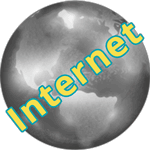 Internetzugang
Internetzugang
Ein flotter Internetzugang ist schon aufgrund der Paketgröße von 3,4 GB von Vorteil.
Während der Installationsphase wird der Internetzugang für die Updates benötigt.
Da das Upgrade nicht immer zu 100 % abläuft, sollte Sie zuvor alle ihre Daten sichern.
Kostenlose Backup-Lösungen finden sich im Internet.
Sofern Sie nicht bereits eine Backup-Lösung verwenden, müssen sie einiges an Zeit mitbringen!
1. Festplattensicherung
Aus langjähriger Erfahrung:
Neben der Profil-Sicherung erstelle ich eine exakte Kopie der Festplatte (Festplattencloning).
Sollte es später zu Problemen kommen, kann der Zustand – wie vor dem Upgrade – ohne Probleme und Nacharbeit wiederhergestellt werden!
Damit das Festplattenimage problemlos durchläuft, sollte die Software über einen USB-Bootstick starten und eine externe Festplatte als Sicherungsziel eingebunden sein
Link zu Software und weiteren Informationen:
Netzwelt.de
Heise.de
2. Sicherung der persönliche Daten und Einstellungen
Jeder Nutzer hat auf seinem PC ein eigenes Profil. Darin werden die persönlichen Einstellungen (E-Mails, Lesezeichen, Programmeinstellungen) gespeichert.
Bei einem Upgrade werden diese Daten mit übernommen.
Für den Fall der Fälle oder bei einer Neuinstallation, sind diese Daten weg.
Für das Übertragen der Einstellungen und Programme findet sich im Internet ebenfalls passende Software.
Bis Windows 8 war die Software „Easy Transfer“ integriert. Microsoft empfiehlt für diesen Zweck die Software PC Mover (Chip.de) von Laplink.
Alternative – ebenfalls eingeschränkte Version – gibt es noch von der Firma EaseUS Todo PC Trans.
Freewareprogramme übertragen nur eingeschränkt die erforderlichen Daten!
Möchte man aber alle Daten und Programme mit übertragen, muss auf kostenpflichtige Software zurückgegriffen werden.
Ich persönlich habe bislang noch keine 100 % Lösung gefunden!